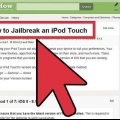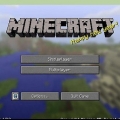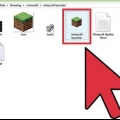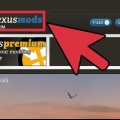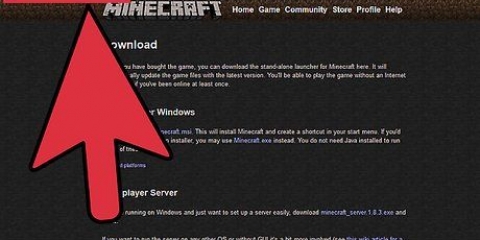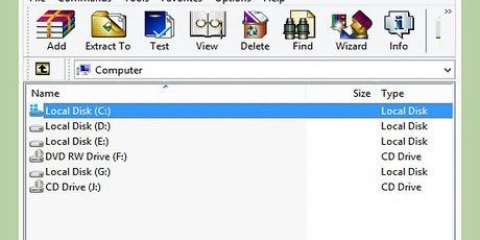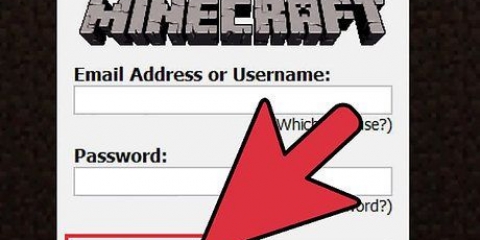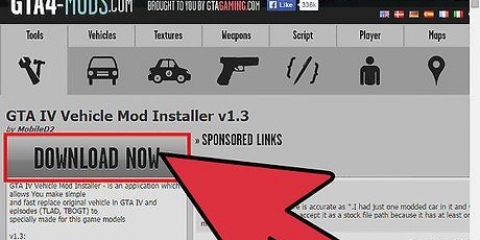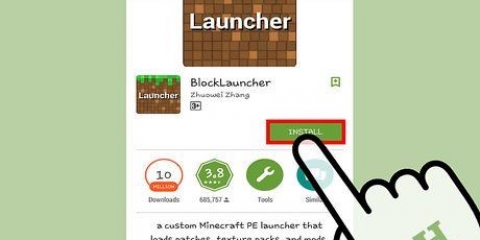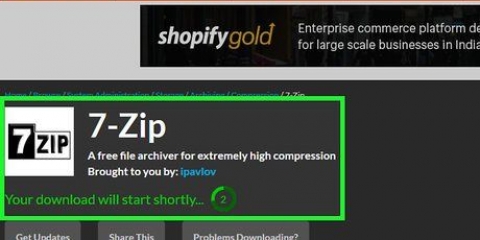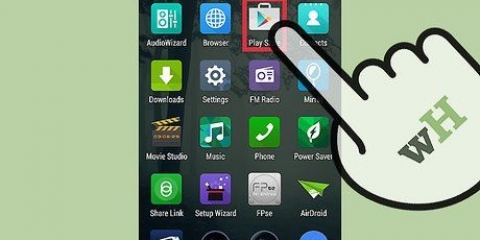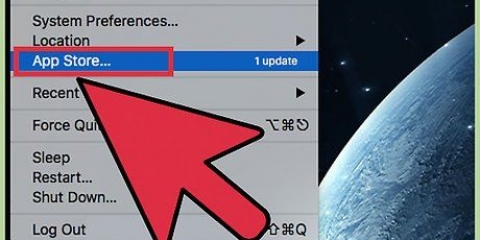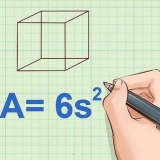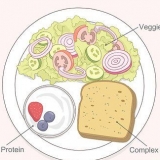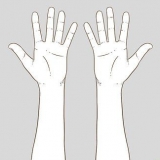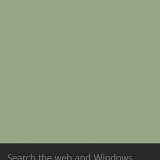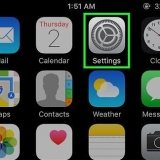7 zip PeaZip Unarchiver winzip På Windows 7: C:Users*Ditt användarnamn*AppDataRoaming.Minecraft På Windows Vista/XP: C:Documents and Settings*Ditt användarnamn*Application Data.Minecraft I Linux: /home/*Ditt användarnamn*/.Minecraft 6. Högerklicka på filen "Minecraft.burk". Välj alternativet "Öppna med". Klicka på "Unarchiver" eller möjligen "Arkivverktyg". 8. Ladda ner moden du vill installera och följ instruktionerna. 10. Öppna Minecraft och ha kul med mods! 3. Se till att alla dina moddar är kompatibla. Kontrollera detta på modsidan, där du hittar en lista över mods som inte är kompatibla, och läs instruktionerna och tipsen på moddens webbsida om hur du fixar detta. Säkerhetskopiera din Minecraft-mapp innan du fortsätter med att installera en mod. Vissa mods är lite mer komplexa än andra, men oroa dig inte – den här artikeln kommer att täcka de flesta mods. Leta efter handledningar om du inte kan installera en mod.
Installera minecraft mods
En mod, förkortning för "modifiering," är ett program som låter dig ändra spelet Minecraft. De flesta moddar använder MCP för att ändra den kreativa delen av spelet och lägga till olika terränger eller förmågor. Den här artikeln vill visa dig hur du installerar valfri mod för att förbättra spelupplevelsen i Minecraft.
Steg
Metod 1 av 3: Installera mods på en PC

1. Ladda ner den mod du vill köra. De flesta mods är tillgängliga via Minecraft-forum, så du kan vara säker på att inte ladda ner ett falskt program. Detta kan inte alltid sägas om nedladdning via tredje parts webbplatser.
2. Se till att du har WinRAR eller motsvarande program installerat för att packa upp modden. Med WinRAR är det möjligt att .rar- och .jar-filer, packa upp dem och öppna dem. Om du inte vill använda WinRAR, prova ett liknande verktyg som:
3. Öppna.Minecraft karta. Beroende på ditt operativsystem finns det flera sätt att göra detta:
4. I den .Minecraft-mappen hittar du flera andra mappar och filer. Sök efter bin-mappen och öppna den.
5. Sök nu i bin-mappen efter minecraft.jar-fil och extrahera den med WinRAR eller något liknande. Högerklicka på filen och välj det program du vill extrahera modden med.
6. Ladda ner modloader och/eller audio mod, om det behövs. Många moddar kräver Risugamis Modloader och/eller Audiomod för att fungera. Om den mod du har valt kräver något av dessa program kan du läsa mer om den i den medföljande README-filen eller i forumet där du hittade modden. Om så är fallet, hitta och ladda ner alla filer du behöver och installera dem innan du fortsätter.
För att installera modloader kan du enkelt de .dra och släpp klassfiler som finns i minecraft.burk (efter öppning med WinRar, Winzip eller 7zip).
7. Skapa en tillfällig mapp för den extraherade modden ifall du gör ett misstag och vill börja om.
8. Dra och släpp innehållet i moddens till fönstret i WinRAR där minecraft.burken är öppen. Vissa mods kan .klassfiler innehåller. Om så är fallet, oroa dig inte - WinRAR kommer automatiskt att slå samman innehållet i båda.
Å andra sidan kan vissa moddar helt enkelt ha en .zip-mapp och en okomprimerad mapp, under samma namn. Öppna .zip-mappen, men dra båda mapparna till dig "mod"-mapp som du lägger i "Resurser" hittar i dig ".Minecraft"-mapp. Om du inte gör det "mod"-mappen finns i "Resurser", skapa sedan en och dra filerna dit.
9. Ta bort META-INF-mappen i minecraft.jar-mappen om modden säger åt dig att göra det. Den här kartan kan komma i konflikt med mods.
10. Nu kan du börja spela Minecraft med de nya moddarna.
Metod 2 av 3: Installera mods på Mac
1. Se till att du har laddat ner ett komprimeringsprogram. Ett standardprogram som ingår i OS X kallas "Arkivverktyg," och det kommer att öppna filer som stöds automatiskt. Om du inte är säker på om du har det här verktyget är det bättre att ladda ner ett annat som The Unarchiver.
2. Gå till Finder.
3. Klicka i "gå"-menyn högst upp på "Gå till mapp...."
4. Skriv följande i Finder-dialogrutan: ~/Library/Application Support/minecraft/ och tryck på Enter.
5. Öppna "bin"-mapp.
Som nämnts tidigare är The Unarchiver ett gratisprogram som kan laddas ner från Mac App Store. Om du inte har Archive Utility, eller om det verktyget inte fungerar, behöver du detta alternativa program för att slutföra det här steget.
7. Sök efter en mapp "Minecraft" och "Minecraft.burk". ta bort minecraft.burk.
Vissa mods är svårare att installera än andra. Se till att du läser installationsanvisningarna noggrant. Om du har några problem eller frågor om att installera en viss mod, tveka inte att be om hjälp på ett av Minecraft-forumen.
9. När du har installerat mods, gå tillbaka till din "bin"-mapp och byt namn på minecraft-mappen till minecraft.burk.
Metod 3 av 3: Hitta potentiella problem
1. Se till att du har ModLoader eller Audiomod installerat om din mod kräver det. Många glömmer att installera ModLoader eller Audiomod och många moddar behöver antingen en för att fungera.
2. Se till att du har META-INF-mappen i minecraft.burken raderas. De flesta moddar kräver att den här mappen tas bort för att kunna installeras.
Tips
Varningar
- Säkerhetskopiera ALLTID DINA VÄRLDSFILER eftersom vissa moddar kan skada dina världar på grund av att du använder för många moddar eller har fel i dem.
- Vissa mods kan komma i konflikt med andra mods som du tidigare har installerat. För att ta reda på om problem kan uppstå är det klokt att kolla moddens forum för att se om och i vilken utsträckning en mod är kompatibel.
"Installera minecraft mods"
Оцените, пожалуйста статью